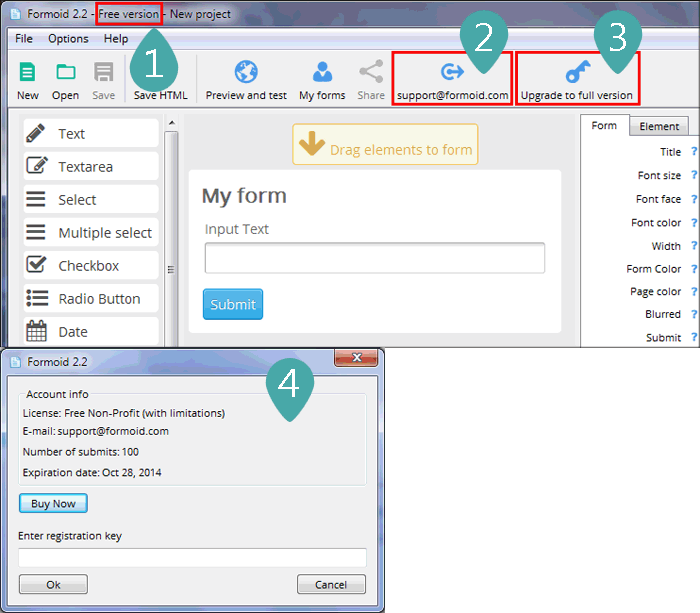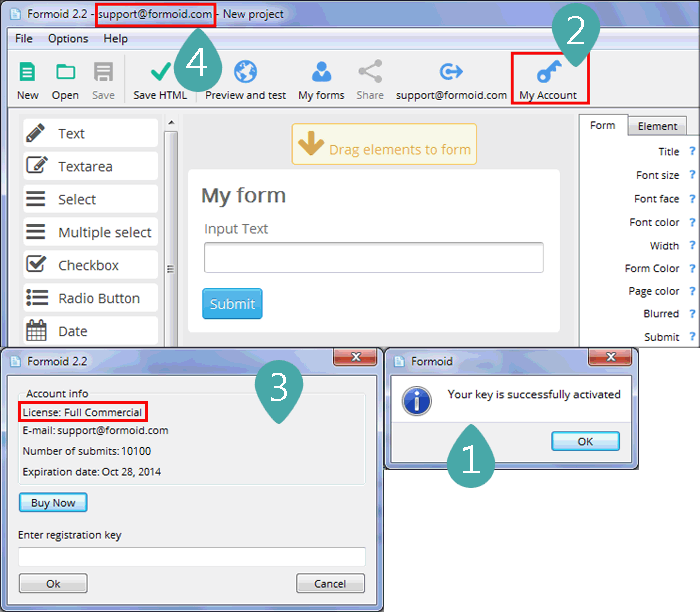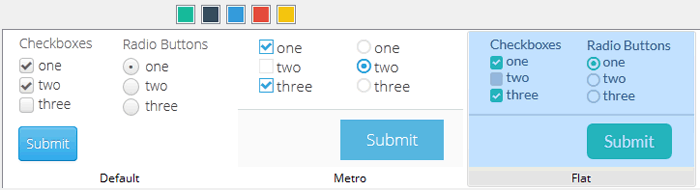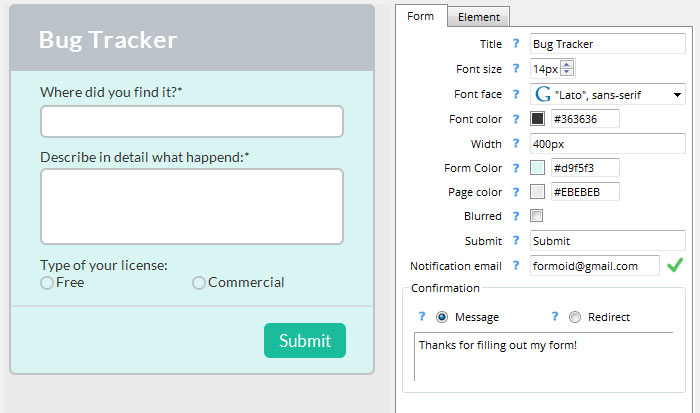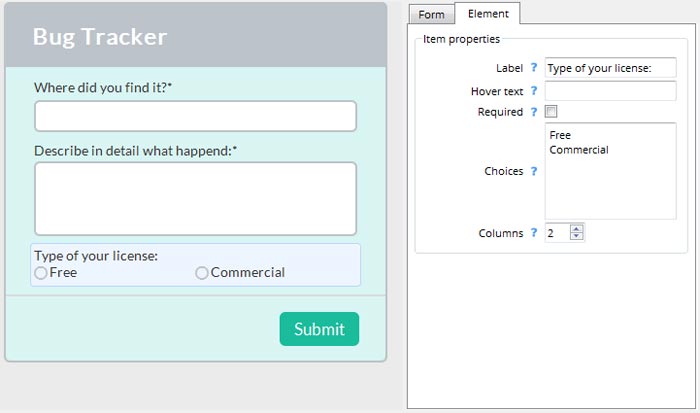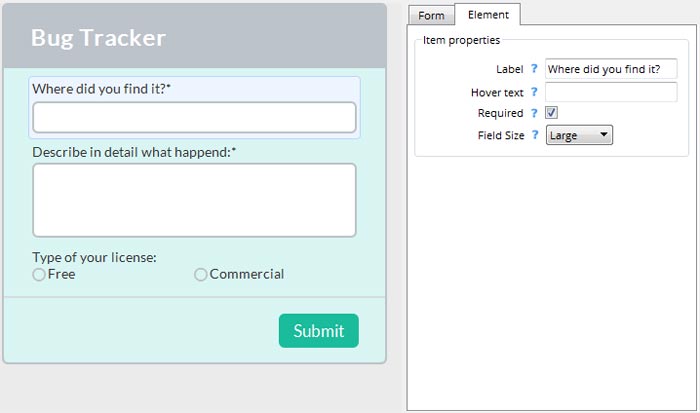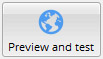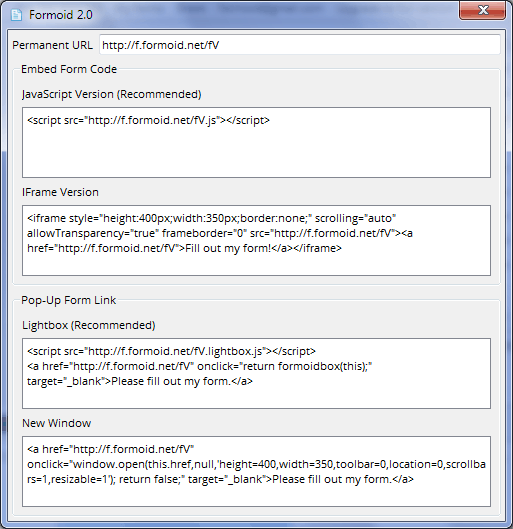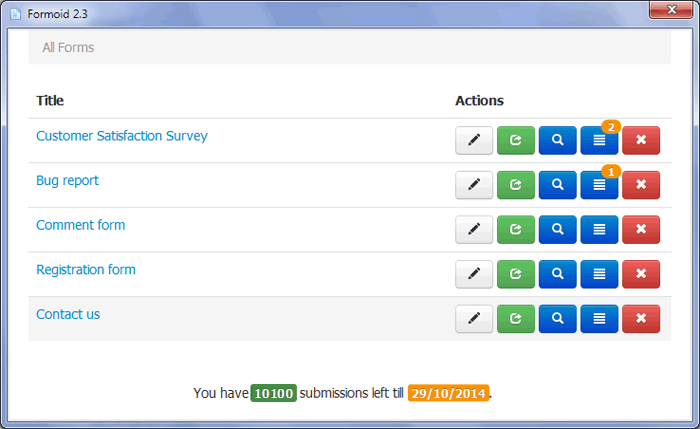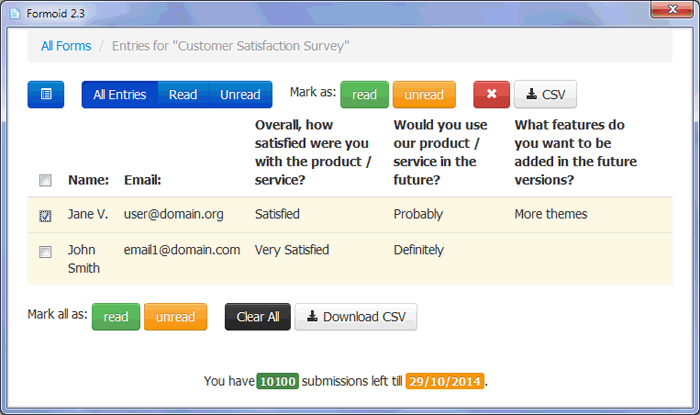Cómo utilizar el software Formoid
(paso a paso)
Registro
1. Descarga e instala la versión GRATUITA de la aplicación Formoid. Verás lo siguiente:
1) “Versión gratuita” en el título de la ventana.
2) Botón de dirección de correo electrónico. Esta dirección de correo electrónico se utilizará para el registro. Si deseas cambiarla, haz clic en este botón.
3) Botón de “Actualizar a la versión completa". Debes utilizar este botón para registrar tu aplicación Formoid.
4) Ventana “Información de la cuenta”. Esta ventana aparece después de hacer clic en el botón “Actualizar a la versión completa”. Verás: el tipo de licencia (“Gratis No Lucrativa” para las versiones gratuitas y no registradas), dirección de correo electrónico, número de envíos (en nuestro servidor), fecha de expiración y el campo de tu clave de registro.
2. Introduce tu clave de registro (que obtendrás por correo electrónico al instante después de que la compra se haya completado), haz clic en el botón “OK”, confirma la dirección de correo electrónico.
3. Después del registro verás lo siguiente:
1) Mensaje de registro exitoso.
2) Botón “Mi cuenta” en lugar de botón “Actualizar a la versión completa”.
3) Ventana “Información de la cuenta”. Esta ventana aparece después de hacer clic en el botón “Mi cuenta”. Verás: el tipo de licencia (“Comercial Completa” para la versión registrada), dirección de correo electrónico, número de envíos (en nuestro servidor), fecha de expiración y el campo para una nueva clave de registro (recibirás una nueva clave al comprar otra licencia o actualizar tu licencia actual).
4) Tu dirección de correo electrónico en el título de la ventana.
AVISO: Si vuelves a instalar Formoid, o lo instalas en otro equipo, no deberás ingresar tu nueva clave de registro. Sólo debes especificar la dirección de correo electrónico que se utilizó para el registro con anterioridad, y toda la información de licencia se usará en la aplicación.
Mensajes de error que puedes recibir:
- ¡Esta clave ya está activada con otro correo electrónico! - Esto significa que la dirección de correo electrónico especificada en aplicación Formoid y la dirección de correo electrónico que utilizaste para registrarte previamente no coinciden. Atención, es imposible utilizar la misma clave reg. con varias direcciones de correo electrónico. Así que, por favor, introduce la información correcta.
- ¡Clave no válida! - Por favor verifica la ortografía de la clave reg. Asegúrate de que no hay caracteres adicionales o faltantes.
- ¡El nombre de usuario o contraseña son incorrectos! - Este mensaje de error puede aparecer cuando intentas cambiar la cuenta o instalar la aplicación Formoid en otro equipo. Debes introducir la dirección de correo electrónico y la contraseña de tu cuenta en formoid.net. Observa que la contraseña y la clave de registro no son lo mismo y la contraseña es única para cada dirección de correo electrónico. Haz clic en el botón “Olvidé mi contraseña” y será enviada a la dirección de correo electrónico que has introducido.
Diseño de un formulario
1. Arrastra y suelta los elementos a tu formulario.
2. Selecciona un tema y el esquema de color para tu formulario:
3. Ajusta la apariencia de tu formulario: cambio de título, fuente, colores, ancho, configura el mensaje de confirmación o redirigir el enlace, etc.:
4. Ajusta los valores y la apariencia de tus elementos: cambio de texto, marca cualquier campo en caso necesario, cambia el número de columnas para los botones de radio y casillas, selecciona el tamaño del campo de etc.:
Publicación de un formulario
Puedes agregar un formulario en tu página de 3 maneras:
1. 1. Utiliza el botón "Vista previa y Prueba".
Tu formulario se guardará y será procesado en nuestro servidor. Back-end en formoid.net hará la validación de la información remitida y la enviará a la dirección de correo electrónico que especificaste en la solicitud.
Tu formulario se guardará en nuestra base de datos y podrás verlo mediante el botón “Mis formularios” en la ventana de la aplicación.
Ten en cuenta que los formularios generados con la versión gratis son accesibles solamente para ti, y serán eliminados en 4 horas.
Con la licencia comercial, los formularios cargados son accesibles para todos y se pueden compartir o incrustar en cualquier sitio web.
Haz clic en el botón “Compartir”
y encontrarás el código que te permite insertar un formulario en iframe, la ventana emergente lightbox o abrirlo en una nueva ventana:
Puedes utilizar el enlace desde el campo “URL Permanente” para acceder a tu formulario haciendo clic en el botón, un elemento de menú, o un enlace de texto (<a href="..."> etiqueta).
2. Utiliza tu propio servidor y nuestro código PHP en el servidor (Backend). Tu formulario se almacenará y procesará en el servidor en este caso.
Nuestro back-end realiza la validación de la información remitida y la envía a la dirección de correo electrónico que especificaste en la solicitud.
Si deseas utilizar este método, haz clic en el botón “Guardar HTML” para exportar tu formulario a una unidad local:
Para agregar un formulario a tu página debes:
2.1. Cargar lacarpeta "index_files" generada con la aplicación Formoid en tu servidor PHP.
2.2. Utilizar el enlace al archivo index.php (generado con Formoid) como enlace a tu formulario.
Puedes añadir este enlace al botón/elemento de menú en tu página web o iframe.
2.3. Si deseas agregar un formulario en la página existente, debes:
2.3.1. Abrir el archivo “index.php” generado a partir de la carpeta guardada, en cualquier editor de texto (por ejemplo, Bloc de notas), o puedes:
- abrir la página index.php en cualquier navegador
- hacer clic derecho en la página on the page
- seleccionar “ver código fuente” de la página.
2.3.2. Copiar código corto Formoid y pegarlo en el lugar donde deseas tener un formulario
(dentro de las etiquetas de BODY de tu propia página):
<body>
...
{{Formoid}}
...
</body>
2.3.3. Copiar el código PHP desde el principio del archivo “index.php” y pegarlo en el código de tu propia página. Este código PHP debe estar antes de las etiquetas <head>, <html> y la declaración de tipo de documento (doctype). Por ejemplo:
<?php $form_path='index_files/formoid1/form.php'; require_once $form_path; ?><!DOCTYPE html>
<html>
<head>
Aviso: si deseas utilizar este método, el servidor debe admitir PHP.
3. Si tu servidor no admite PHP, puedes utilizar la aplicación Formoid solo para diseñar la apariencia del formulario. Debes escribir un script colateral del servidor por ti mismo.
Utiliza en este caso el archivo index.html generado.
Guarda el formulario como archivo de proyecto
Al salir de Formoid, te preguntará si deseas guardar tu proyecto. El proyecto incluye todas tus configuraciones.
Es buena idea guardar el proyecto, ya que te permitirá cambiarlo en caso de que decidas hacer algo diferente, con futuros formularios.
Entonces, haz clic en Sí y, a continuación, introduce un nombre para tu proyecto. Para seleccionar la ubicación de tu proyecto, haz clic en el botón Examinar carpetas y elige una ubicación diferente.
Luego, haz clic en Guardar.
Envío de formularios
Utiliza el botón “Mis formularios” para gestionar los formularios que están alojados en nuestro servidor:
Puedes editar, visualizar, publicar, eliminar tus formularios, comprobar el número de envíos:
También puedes comprobar la información remitida por cada formulario, desactivar todas/algunas entradas, marcar todas/algunas entradas como leídas o no leídas y descargar los resultados en formato CSV: